Pista:
- Cómo registrarse en Evernote
- Cómo funciona Evernote (web)
- Cómo funciona Evernote (PC y Mac)
- Cómo funciona Evernote (Android e iOS)
Cómo registrarse en Evernote
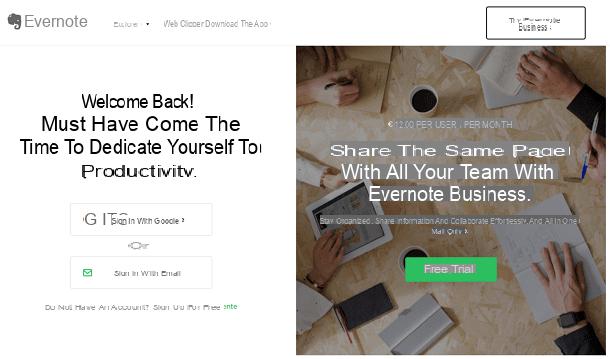
Evernote es una herramienta de productividad y organización del trabajo a la que se accede por primera vez a través de la Web, utilizando uno de los navegadores más populares para navegar por Internet. Las notas escritas y sincronizadas en Evernote están disponibles y se pueden ver en cualquier momento también en dispositivos móviles Android e iOS, una vez que se haya descargado la aplicación correspondiente desde la Play Store de Android o la App Store de iOS. Alternativamente, si desea acceder a sus notas en cualquier momento, también puede descargar el cliente gratuita por PC y Mac.
De todos modos, lo primero que debe hacer para comenzar a usar Evernote es registrar una cuenta por completo gratis. Para ello, te recomiendo que actúes a través de la web oficial de este servicio. Luego abra el navegador que usa habitualmente para navegar por Internet desde una PC o Mac (como Google Chrome o Safari) y escriba el sitio web www.evernote.com en la barra de direcciones y luego presione el botón Enviar desde el teclado.
Tan pronto como se cargue la página de inicio del sitio web en cuestión, proceda a registrarse, indicando en los campos de texto respectivos, su dirección de correo electrónico y su contraseña y presione el botón Registrarse. Alternativamente, si desea registrarse en Evernote con una cuenta de Google, haga clic en el botón Regístrese gratis con Google. Luego, elija la dirección de correo electrónico de Google para usar en el sitio web de Evernote y continúe completando el registro de su perfil de usuario.
Cómo funciona Evernote (web)
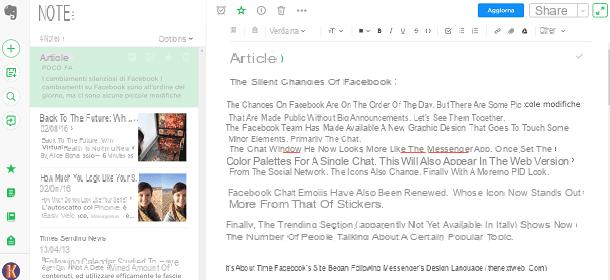
La primera vez que inicie sesión con Evernote, podrá ver un tutorial introductorio que le informará sobre las principales características de esta herramienta de organización del trabajo. También se le notificará la disponibilidad del cliente de escritorio para Evernote, así como la extensión del navegador. Si por el momento desea utilizar solo la versión en línea de Evernote, puede cerrar esta advertencia haciendo clic en el botón Continua su Evernote Web. También puede cerrar todos los demás tutoriales iniciales presionando el botón con el símbolo de X. No se preocupe, le explicaré en detalle todas las características de esta herramienta de portapapeles en línea.
Como decía, Evernote es una plataforma online dedicada a la productividad que se basa en la posibilidad de escribir anotaciones de forma sencilla y rápida: lo primero que tienes que hacer para escribir una nueva nota es pulsar el botón con el símbolo (+) que encuentras en la barra lateral izquierda. También habrá creado su primer cuaderno al que puede asignar una etiqueta (una categoría) haciendo clic en el campo de texto Nueva etiqueta.
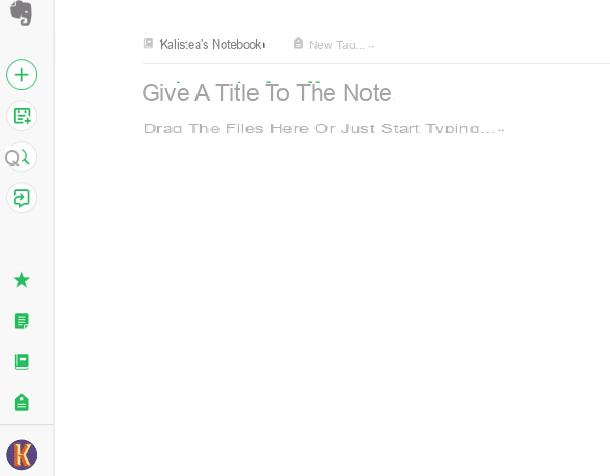
También te recomiendo que le des un título a la primera anotación que creaste; puede hacer esto escribiendo el título en el campo de texto Ponle un título a la nota, mientras que en el campo de abajo puede escribir el texto que necesita escribir.
Tan pronto como comience a escribir sus notas, verá aparecer una barra en la parte superior dedicada a formatear y agregar elementos multimedia. Ten en cuenta que tienes varias opciones a tu disposición: además de los botones de formato clásicos, que incluyen negrita, cursiva, justificado y viñetas, puedes insertar enlaces y elementos multimedia en Evernote. Por lo tanto, le aconsejo que explore de forma independiente las diferentes posibilidades que ofrecen los numerosos botones que puede ver ubicados en la barra superior. Por ejemplo, si desea adjuntar un archivo a sus notas, también puede arrastrarlo directamente al campo de texto dedicado a la escritura.
Entre las otras características más interesantes de Evernote se encuentra la capacidad de insertar una tabla en el campo de texto y establecer un recordatorio (símbolo del reloj de alarma). Una vez que haya terminado de escribir el texto que desea anclar, presione el botón Hecho que encontrará en la parte superior derecha.
Otra característica muy importante de Evernote de la que quiero hablarte en detalle es la capacidad de crear una nueva nota de reunión. Para hacer esto, presione el botón con el símbolo de la hoja de papel y el símbolo (+). En este punto, si lo desea, puede conectarse con el servicio Google Calendar presionando el botón Conectarse a Google Calendar; alternativamente, presione el botón Crear una nueva nota de reunión en blanco.
Para encontrar fácilmente todas sus notas y notas tiene varias opciones; puede presionar el botón con el símbolo de la lupa que encontrará siempre ubicado en la barra lateral izquierda. Alternativamente, si ha agregado notas a sus favoritos, haga clic en el botón con el símbolo estrella puedes encontrarlos fácilmente.
También se puede acceder a todas sus notas y cuadernos tocando el botón con el símbolo de la hoja de papel y símbolo del libro que los encierran respectivamente. Si ha categorizado previamente sus anotaciones usando etiquetas, le recomiendo que presione el botón con el símbolo de etiqueta para buscar la nota correspondiente a una etiqueta en particular.
Todas las anotaciones que crearás a través de Evernote se pueden compartir fácilmente en las principales redes sociales; para hacer esto, solo presione el botón cuota que puedes ver ubicado en la parte superior derecha.
Además, si presiona el botón refrescar Verá la lista de funciones avanzadas de pago de Evernote. Sin embargo, para usarlo, se le pedirá que elija si desea suscribirse a la versión de suscripción mensual Evernote clásico o Evernote premium. Las versiones pagas de Evernote también ofrecen, entre otras cosas, más almacenamiento en línea y varias otras funciones avanzadas dedicadas a las anotaciones.
Cómo funciona Evernote (PC y Mac)
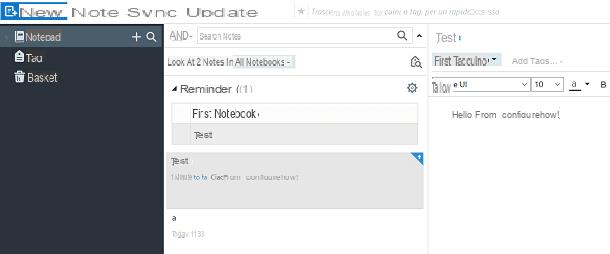
Si necesita tomar notas desde su computadora, incluso cuando no está conectado a Internet y desea hacerlo usando Evernote, le alegrará saber que existe la posibilidad de descargar el cliente en PC y Mac. Herramienta para organizar trabajar incluso sin tener que estar necesariamente conectado a Internet. No se preocupe, no perderá su trabajo: todas las anotaciones que escriba se sincronizarán tan pronto como vuelva a estar en línea.
Para descargar el cliente oficial en una PC o Mac, vaya al sitio web oficial de Evernote y, desde la página de inicio, haga clic en el elemento Descargar la aplicación ubicado en la parte superior. La descarga del archivo .exe o .dmg se iniciará automáticamente, dependiendo de si tiene una computadora con Windows o una Mac.
Una vez que haya descargado e instalado Evernote en su computadora, deberá iniciar sesión a través de su cuenta que registró anteriormente; de esta forma podrás sincronizar todas las anotaciones que hayas escrito y escribirás en tu computadora.
Las funciones de la versión para PC y Mac de Evernote son idénticas a las de la versión Web. Consulte las instrucciones que le di en las líneas anteriores para utilizar este servicio en su computadora. Les recuerdo que la sincronización en línea de sus notas se realizará automáticamente tan pronto como se conecte a Internet; sin embargo, si desea iniciarlo manualmente, presione el botón Sincronizar.
Cómo funciona Evernote (Android e iOS)
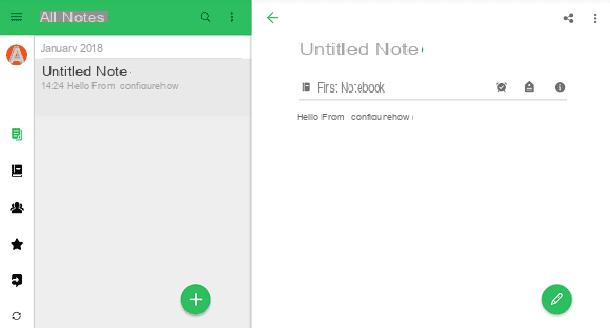
Si debido a su trabajo se ve obligado a permanecer alejado de su PC durante mucho tiempo y, por lo tanto, no puede usar la versión web o el cliente de escritorio de Evernote, le recomiendo que aproveche esta herramienta a través de su dispositivo móvil Android e iOS.
Puedes descargar la aplicación oficial de Evernote por completo gratis a través de la Play Store de Android o de la App Store de iOS. En el primer caso, luego de identificar la aplicación en el buscador interno de la tienda virtual, haga clic en el botón Instalar y luego en el botón acepto. Obviamente espere a que finalice la descarga y luego presione el botón Abri para iniciarlo y empezar a usarlo. También puede tocar el ícono de la aplicación en la pantalla de inicio de su teléfono inteligente Android para iniciar la aplicación.
Actuando desde un dispositivo iOS, en cambio, después de haber identificado la aplicación a través del buscador interno, instálala presionando el botón Conseguir y luego en el botón Instalar. Si se le solicita, coloque el dedo en el Touch ID de su dispositivo o escriba la contraseña de su cuenta de iCloud para confirmar la instalación de la aplicación Evernote. Al final de la descarga, puede iniciar la aplicación tocando el botón Abri o tocando su ícono que se habrá agregado a la pantalla de inicio de su dispositivo.
Una vez que haya descargado la aplicación Evernote, puede comenzar a usarla iniciando sesión con los detalles de su cuenta. Entonces indica el tuyo nombre de usuario o el correo electrónico registrado previamente y presione el botón Continuar, o inicie sesión en la aplicación a través de su cuenta de Google; en este último caso, presione el botón Inicia sesión con Google.
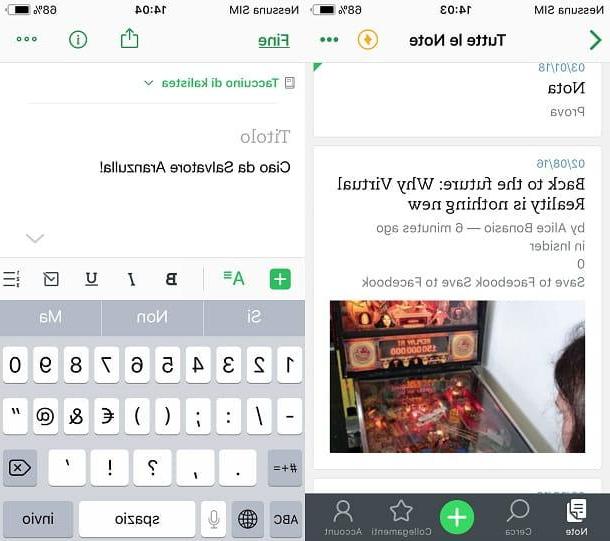
La aplicación Evernote para Android e iOS tiene una interfaz de usuario muy simple y directa: puedes ver todas tus anotaciones presionando el botón Nota: (símbolo de una hoja de papel) ubicado en la parte inferior de la pantalla (en iOS) y a la izquierda (en Android). Si desea escribir una nota, haga clic en el botón (+); A continuación, podrá ver el editor interno de Evernote y escribir el texto que desea escribir.
Para encontrar fácilmente las notas más importantes, le sugiero que las agregue a los enlaces, una sección de la aplicación que contiene sus notas favoritas. Para hacer esto tienes que tocar la nota previamente escrita, presionar el botón con el símbolo de tres puntos ubicado en la parte superior derecha y, desde el menú desplegable, que verá aparecer en la pantalla, presione el botón Agregar a enlaces.
Esta posibilidad le permite establecer una nota en particular como favorita; esto será visible también al tocar el botón conexiones presentando el símbolo de una estrella. Por último, me gustaría señalar que la aplicación Evernote para Android e iOS también funciona en modo offline: por lo que puedes escribir todas tus notas incluso sin conexión a Internet. La letra se sincronizará en todos sus dispositivos una vez que vuelva a estar en línea.
Cómo funciona Evernote

























